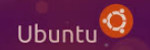Wenn der PC die Anforderungen für Windows 11 nicht erfüllt, klappt es mit dieser Anleitung.
Windows 11 Install-Anleitung auf YouTube
Mit dem Universal USB Installer kann ein ISO auf einen USB-Stick geladen werden, zum Testen und Arbeiten oder einfach um das entsprechende Linux ab Stick zu installieren.
Windows oder Office kaufen? Hier ein paar Links:
Befehle zum Herunterfahren oder Neustart direkt auf dem Desktop
Rechtsklick auf den Desktop > Neu > Verknüpfung und beim Speicherpfad folgendes eintragen:
Vollständiges Herunterfahren: %windir%\system32\shutdown.exe /s /t 0
Herunterfahren im Hybridmodus: %windir%\system32\shutdown.exe /s /hybrid /t 0
Neustart: %windir%\system32\shutdown.exe /r /t 0
Abmelden: %windir%\system32\shutdown.exe -L
Stick manuell mit Windows-Bordmitteln bootbar machen
In der Eingabeaufforderung (cmd) folgende Befehle eingeben:
diskpart (Startet das Disk-Tool von Microsoft)
list disk (Listet alle Laufwerke auf)
Jetzt in der Liste der Datenträger schauen, welcher der USB-Stick ist (Größe z.B. 4 GB).
select disk x (Jetzt den entsprechenden Datenträger auswählen)
clean (Achtung: Datenträger wird vollständig gelöscht!)
create partition primary (Erstelle eine primäre Partition auf dem Datenträger)
select partition 1 (Partition auswählen)
active (Partition als aktiv markieren)
format fs=fat32 quick (Datenträger mit FAT32 oder NTFS formatieren)
assign (Dem USB-Stick einen Laufwerksbuchstaben zuweisen)
exit (Diskpart beenden)
Admin Passwort vergessen? https://www.lifewire.com/offline-nt-password-and-registry-editor-review